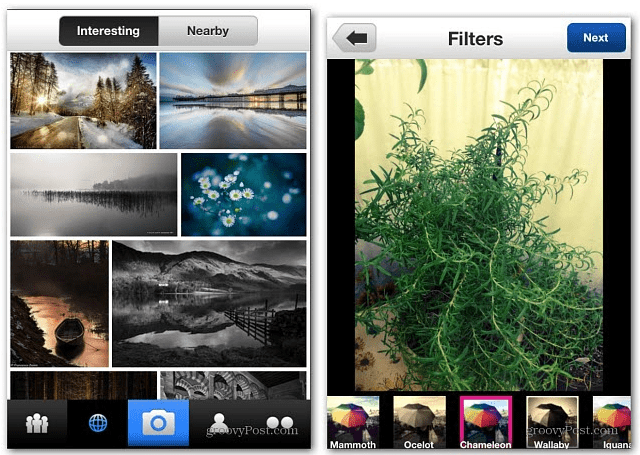Πώς να κάνετε streaming ή Mirror το Android σας στο Roku 3
Κινητό Ψυχαγωγία στο σπίτι Roku Android / / March 17, 2020
Τελευταία ενημέρωση στις
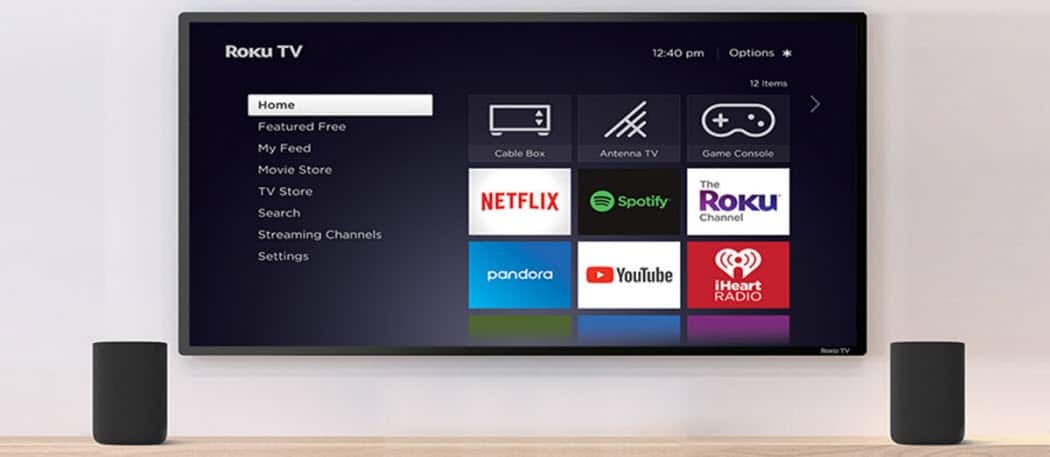
Ακολουθεί μια ματιά στη χρήση της δυνατότητας κατοπτρισμού οθόνης Roku και ροής περιεχομένου ή στον καθρέφτη της συσκευής σας από smartphone ή tablet Android στη μεγάλη οθόνη.
Roku, τον περασμένο μήνα, κυκλοφόρησε τη beta έκδοση μιας νέας δυνατότητας κατοπτρισμού οθόνης για Windows 8.1, Windows Phone και συσκευές Android. Αυτή η έκδοση σάς επιτρέπει να προβάλλετε περιεχόμενο πολυμέσων από το τηλέφωνο ή το tablet Android μέσω του κουμπιού "cast" σε διάφορες εφαρμογές. Σας επιτρέπει επίσης να "καθρεφτίσετε" την οθόνη σας, πράγμα που σημαίνει ότι όλα τα πράγματα στο τηλέφωνό σας εμφανίζονται ταυτόχρονα στη μεγάλη οθόνη.
Όταν καλύψαμε αυτήν την ιστορία, σας παρουσιάσαμε πώς λειτουργεί με το Windows Phone. Μπορείτε να δείτε αυτή την πλευρά του νομίσματος στο άρθρο μας: Roku προσθέτει την οθόνη Mirroring στα Windows και τις συσκευές Android. Τώρα θα προχωρήσουμε και θα εξετάσουμε τη χρήση αυτής της νέας δυνατότητας Roku για τη ροή περιεχομένου ή για την αντιγραφή της συσκευής σας από smartphone ή tablet Android.
Stream Media από το Android στο Roku 3
Πρώτον, βεβαιωθείτε ότι έχετε ενημερώσει την τελευταία έκδοση του firmware του Roku. Για να βεβαιωθείτε ότι έχετε πάει Ρυθμίσεις> Ενημέρωση συστήματος> Έλεγχος τώρα. Μόλις το Roku σας έχει την πιο πρόσφατη ενημέρωση, πηγαίνετε στο Ρυθμίσεις> Ενεργοποίηση οθονών καθυστέρησης (βήτα) και βεβαιωθείτε ότι είναι ενεργοποιημένη.
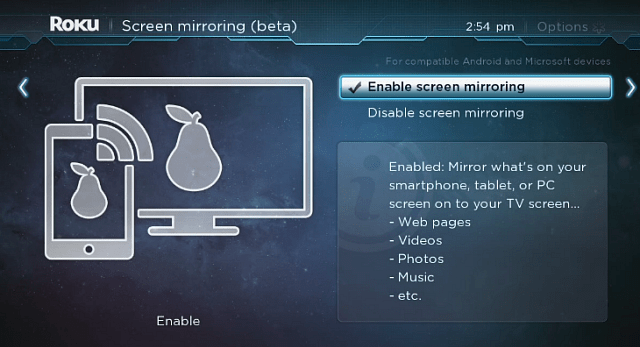
Τώρα στη συμβατή συσκευή Android σας, έχετε μερικές επιλογές. Μπορείτε να κάνετε streaming βίντεο, podcasts και μουσική στις περισσότερες εφαρμογές που διαθέτουν το κουμπί "cast". Απλά πατήστε αυτό και θα δείτε το Roku 3 και άλλες συμβατές συσκευές που ίσως έχετε, όπως το Google Chromecast.
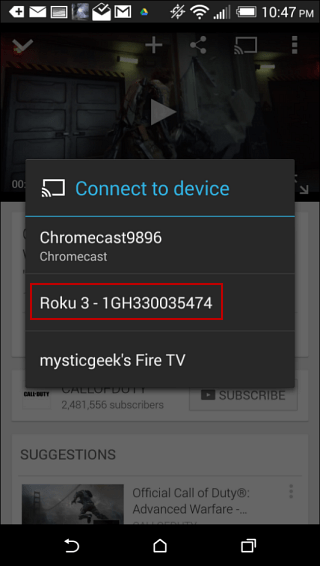
Μπορείτε επίσης να αντικατοπτρίσετε το τηλέφωνο ή το tablet σας μέσω του Roku στη μεγάλη οθόνη σας. Κάθε συσκευή Android είναι κάπως διαφορετική, οπότε θα χρειαστεί να βρείτε πού είναι η επιλογή "Cast Cast".
Για το HTC One (M8) παω σε Ρυθμίσεις> Έξοδος πολυμέσων. Το τηλέφωνο θα σαρώσει για συμβατές συσκευές και όταν βρει το Roku σας, αγγίξτε το. Και τότε θα δείτε την παρακάτω οθόνη που σας λέει ότι συνδέεται με το Roku. Μόλις το κάνει, η οθόνη του τηλεφώνου ή του tablet σας θα εμφανιστεί στη μεγάλη οθόνη.
Αυτή η λειτουργία είναι μια εξαιρετική επιλογή αν θέλετε να εμφανίσετε μια παρουσίαση, μια μεμονωμένη εφαρμογή ή να προβάλλετε φωτογραφίες και βίντεο που έχετε τραβήξει χωρίς να χρειάζεται να κουβεντιάσουν όλοι γύρω από το τηλέφωνο ή το tablet σας. Αξίζει επίσης να σημειωθεί ότι εάν το τηλέφωνο ή το tablet σας είναι σε κατάσταση λειτουργίας τοπίου, θα αλλάξει και στην τηλεόραση.
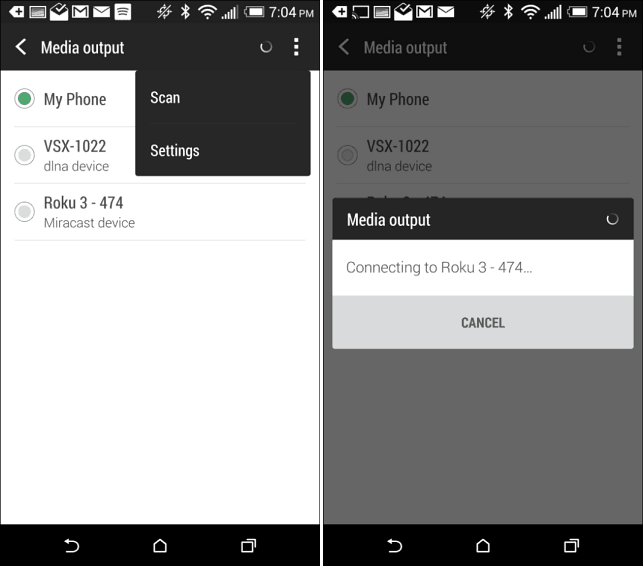
Στο απόθεμα Android, όπως σε ένα Nexus 7, μπορείτε να αντικατοπτρίσετε την οθόνη πηγαίνοντας στο Ρυθμίσεις> Οθόνη> Οθόνη Cast. Δυστυχώς, δεν είμαι σε θέση να φτάσω το μοντέλο Nexus 7 (μοντέλο 2012) για να συνδεθεί με οτιδήποτε άλλο εκτός από ένα Chromecast.
Είμαι περίεργος αν το νεώτερο μοντέλο λειτουργεί. Εάν το δοκιμάσατε και το πήρατε στη δουλειά, ενημερώστε μας στα παρακάτω σχόλια.